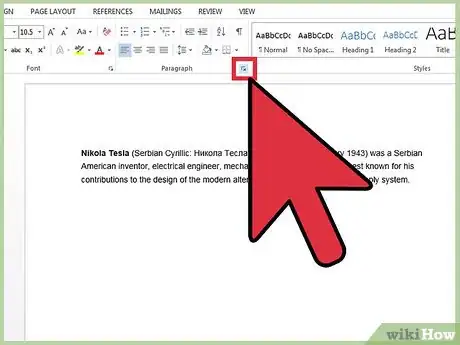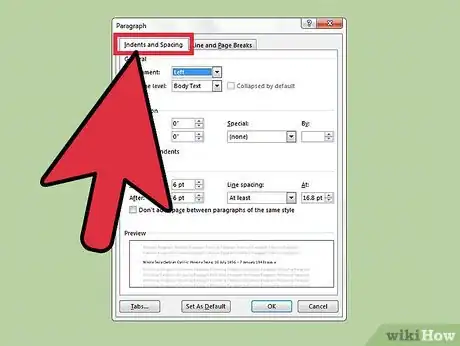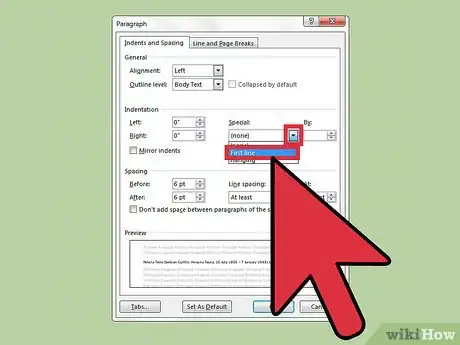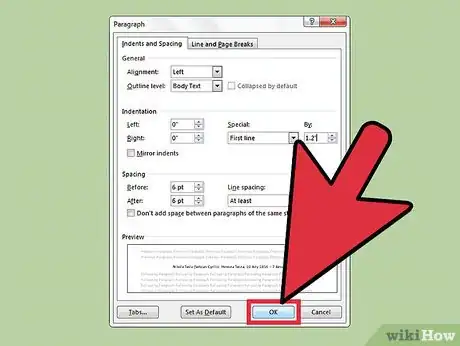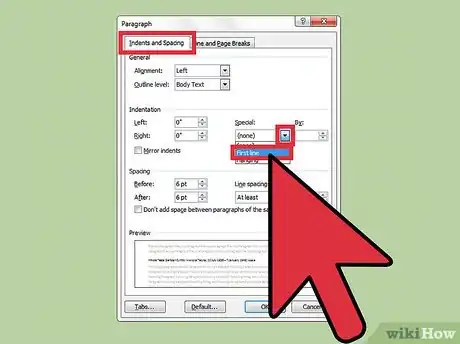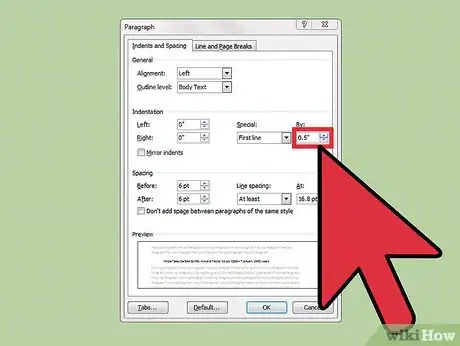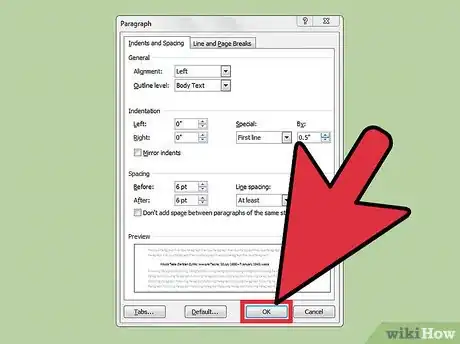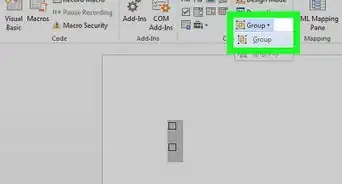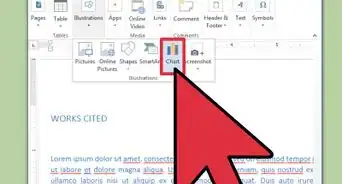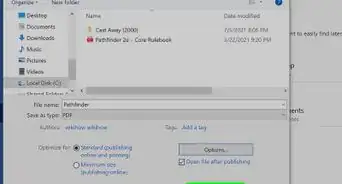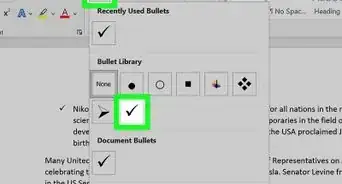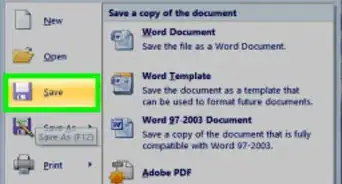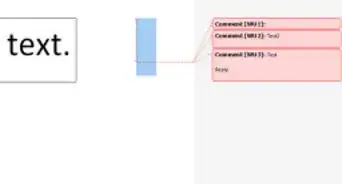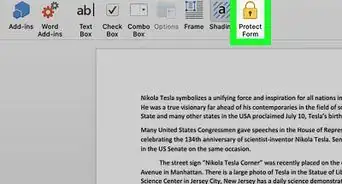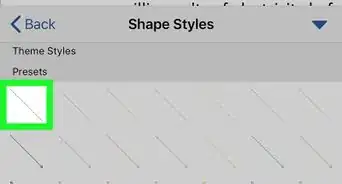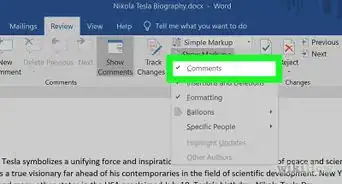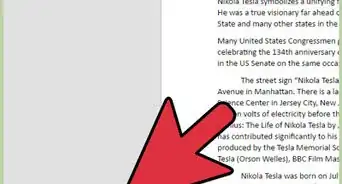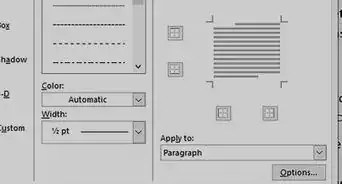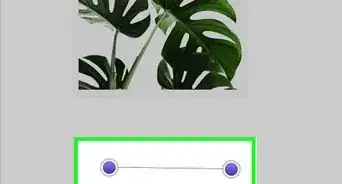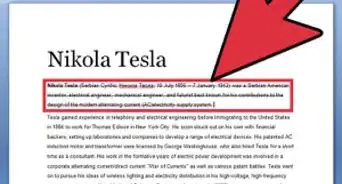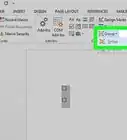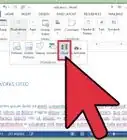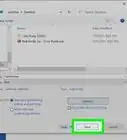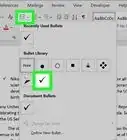X
wikiHow est un wiki, ce qui veut dire que de nombreux articles sont rédigés par plusieurs auteurs(es). Pour créer cet article, 9 personnes, certaines anonymes, ont participé à son édition et à son amélioration au fil du temps.
Cet article a été consulté 8 506 fois.
Vous en avez marre d'appuyer sur la touche Tab pour mettre en retrait chaque paragraphe de votre document ? Le logiciel Word vous permet de mettre en retrait vos paragraphes automatiquement, grâce à quelques réglages simples. Suivez ce guide pour savoir comment mettre automatiquement un paragraphe en retrait, dans Word 2007, 2010, et 2013.
Étapes
Méthode 1
Méthode 1 sur 2:
Créer un retrait dans Word 2010/2013
-
1Ouvrez la boite de dialogue Paragraphe. Dans le coin inférieur droit de la section Paragraphe, sélectionnez la petite flèche s'y trouvant. Vous pouvez accéder à la section Paragraphe à partir de l'onglet Accueil ou de l'onglet Mise en page.
- Vous devez faire ce processus avant de commencer à taper votre texte. Ou si le texte a déjà été tapé, sélectionnez les paragraphes que vous souhaitez mettre en retrait.
-
2Recherchez l'option Retrait. Cette option se trouve dans l'onglet Retrait et espacement.
-
3Sélectionnez le menu déroulant sous Spécial. Choisissez Première ligne pour ajouter automatiquement un retrait à la première ligne de chaque paragraphe.
-
4Entrez la taille du retrait. Il s'agit du nombre de centimètres que doit occuper le retrait. La taille la plus utilisée est 1,25 cm. Vous pouvez voir un aperçu des changements dans la section Aperçu en bas de la boite de dialogue.
-
5Cliquez sur OK. Cela enregistrera les modifications, et les appliquera au texte. Cliquez sur Définir par défaut, si vous voulez que les changements s'appliquent automatiquement aux nouveaux documents.Publicité
Méthode 2
Méthode 2 sur 2:
Créer un retrait dans Word 2007
-
1Sélectionnez l'onglet Mise en page. Cet onglet se trouve en haut du ruban de Microsoft Word.
-
2Accédez à la section Retrait et espacement. Cliquez sur la petite flèche dans le coin inférieur droit de la section. Cela ouvrira la boite de dialogue Paragraphe.
-
3Recherchez l'entête Retrait. Dans la section Retrait, il y a un menu déroulant libellé Spécial. Cliquez sur ce menu et choisissez l'option Première ligne.
-
4Sélectionnez la taille du retrait. Vous pouvez sélectionner la taille à partir du menu De. La taille standard de retrait est de 1,25 cm.
-
5Cliquez sur OK et continuez à taper votre texte. Word va automatiquement mettre en retrait la première ligne de chaque paragraphe.Publicité
Conseils
- Si l'option de retrait est activée, mais que vous ne souhaitez pas qu'une ligne soit mise en retrait, maintenez la touche Shift tout en appuyant sur Entrer.
Publicité
À propos de ce wikiHow
Publicité